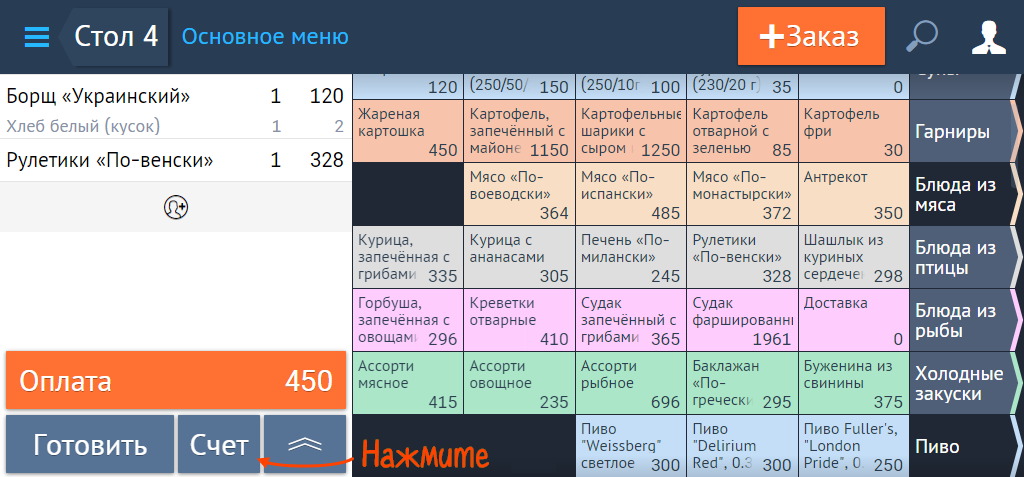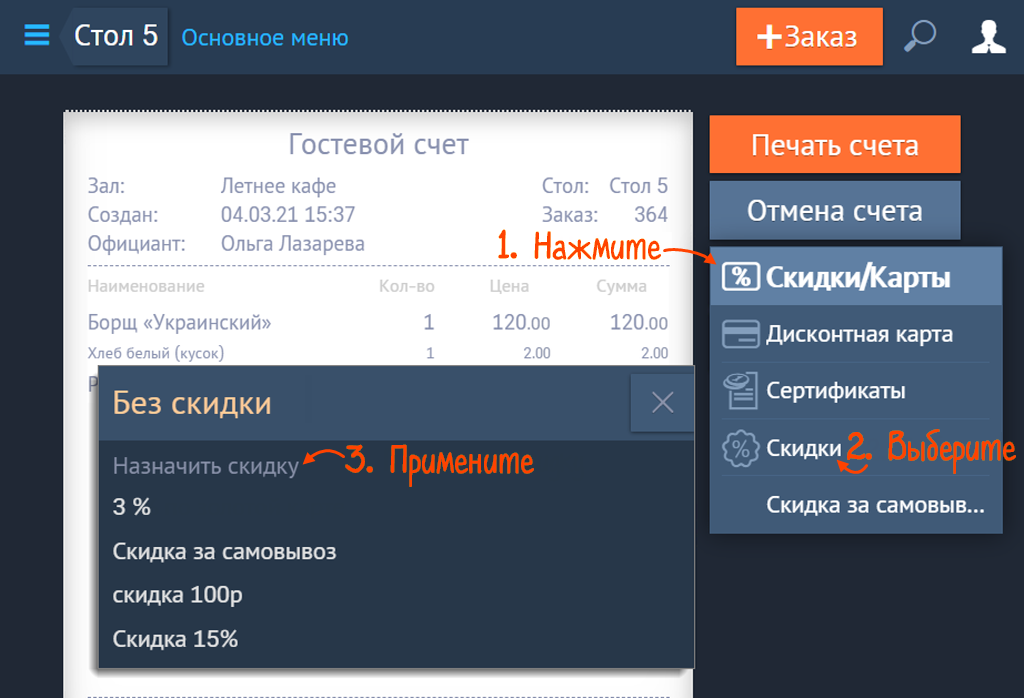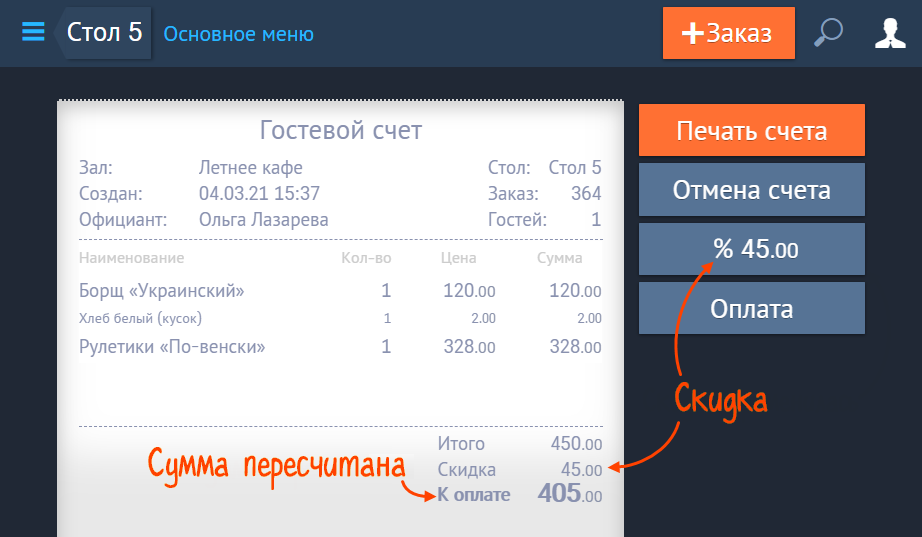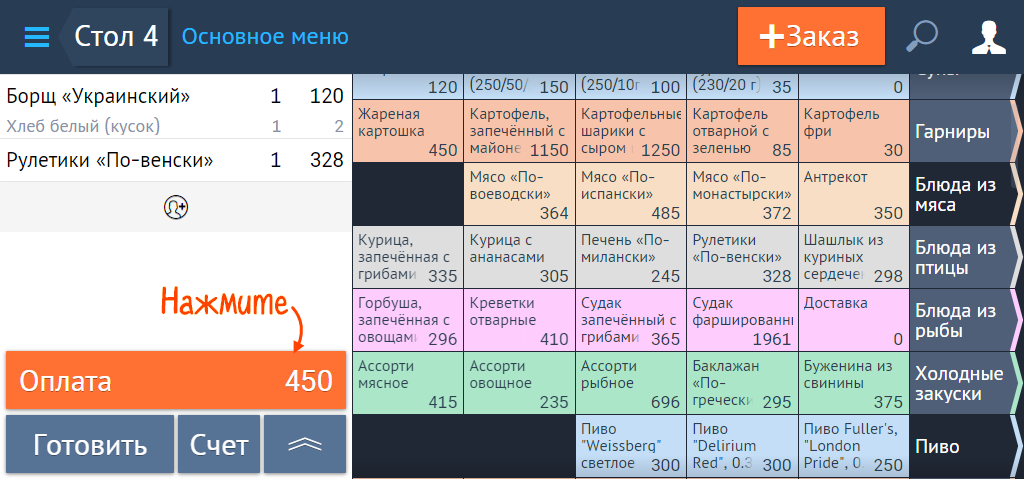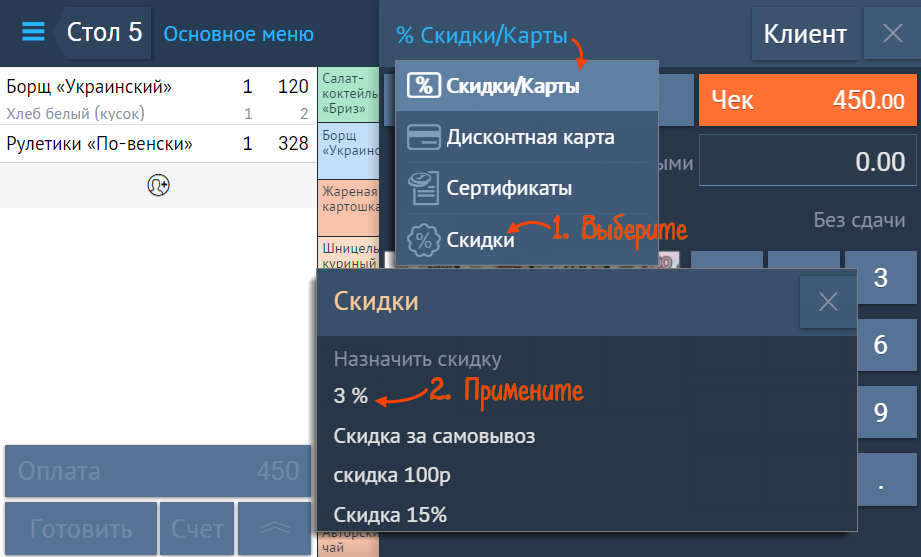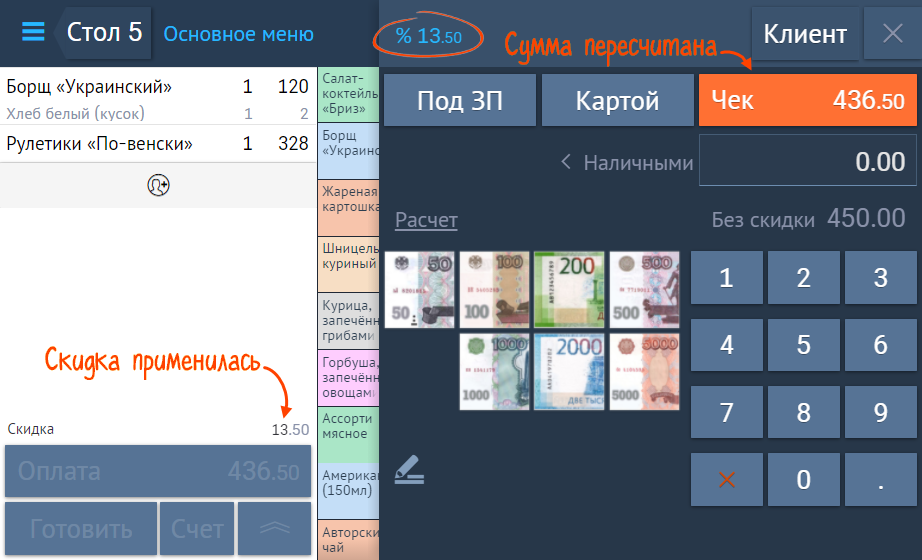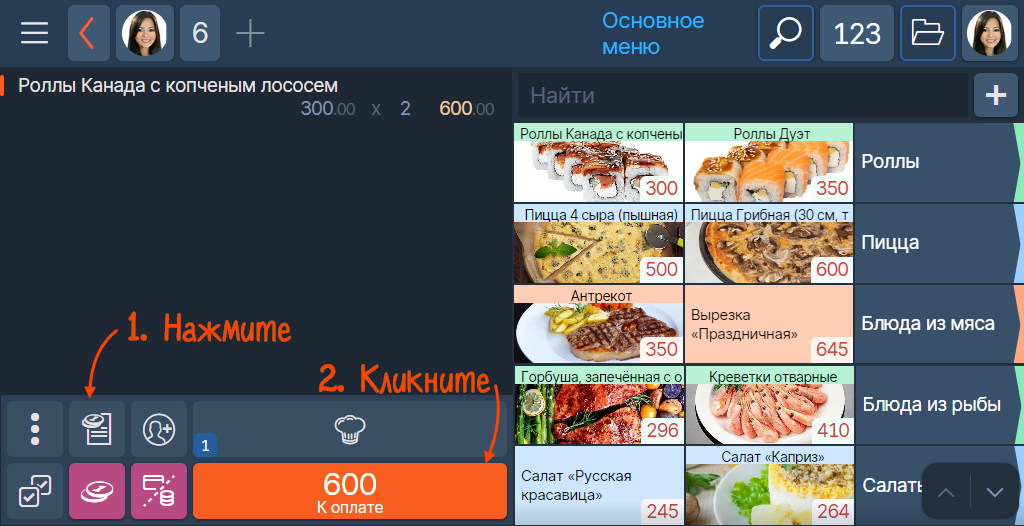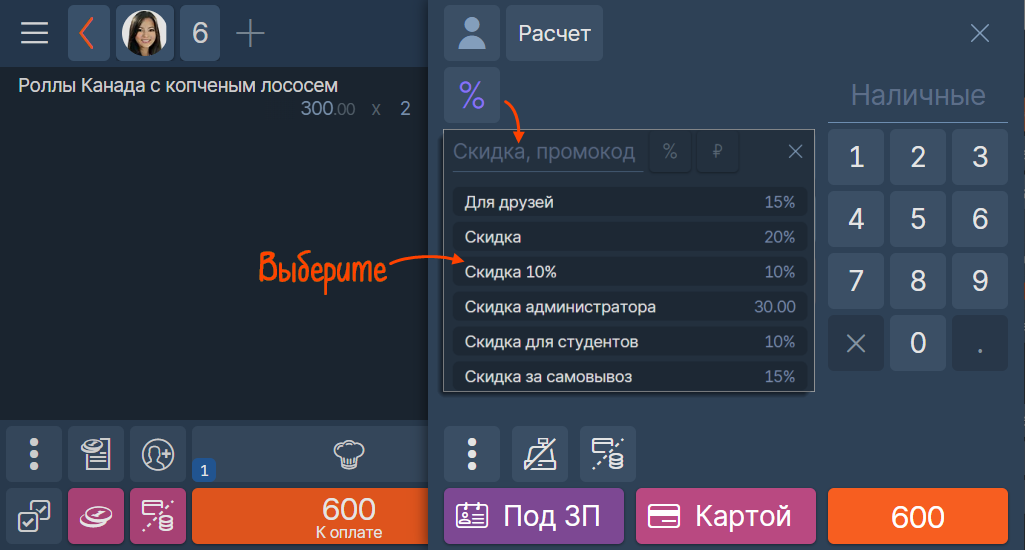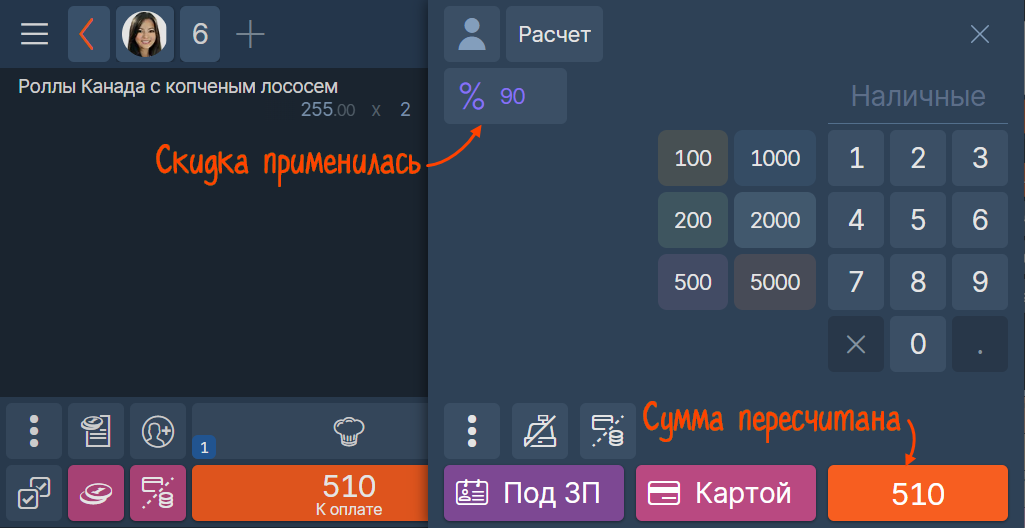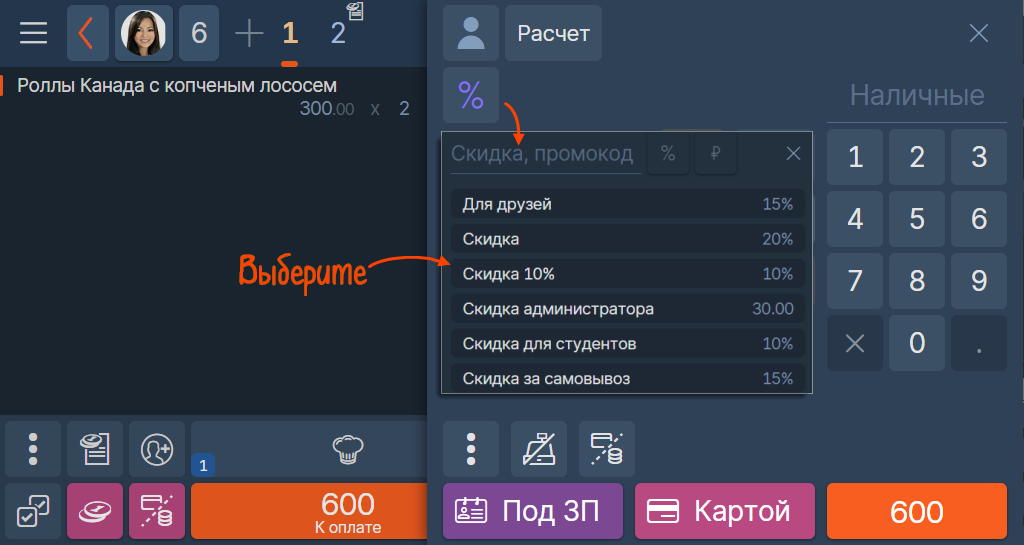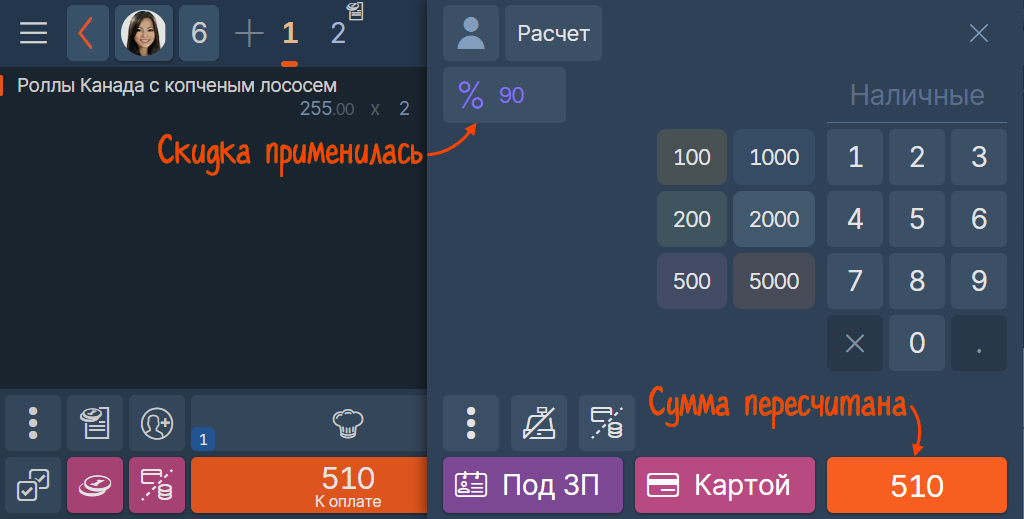Автоматическая скидка применяется, если выполнены условия акции. В остальных случаях скидку применяет кассир.
Применить скидку можно при оформлении счета или в окне оплаты.
При оформлении счета
- В окне заказа нажмите «Счет».
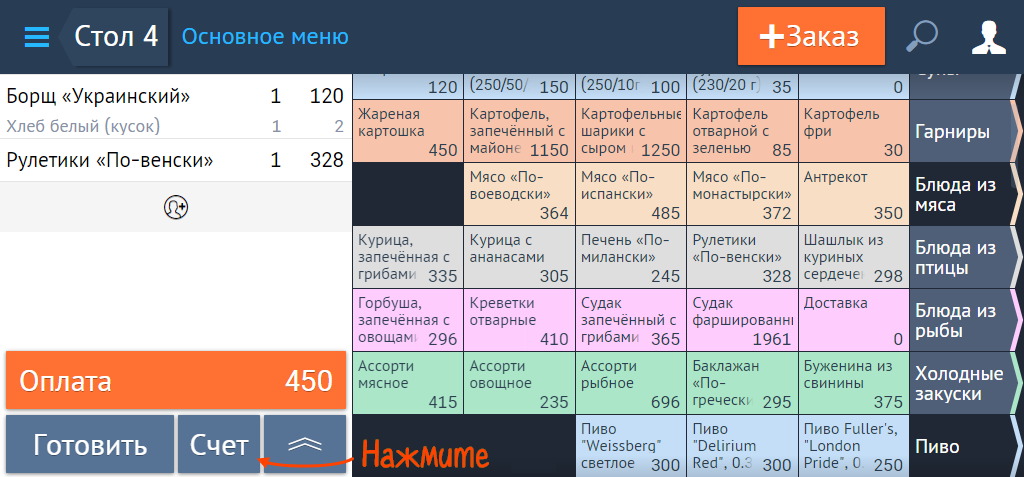
- Нажмите «Скидки/Карты», а затем — «Скидки».
- Выберите скидку.
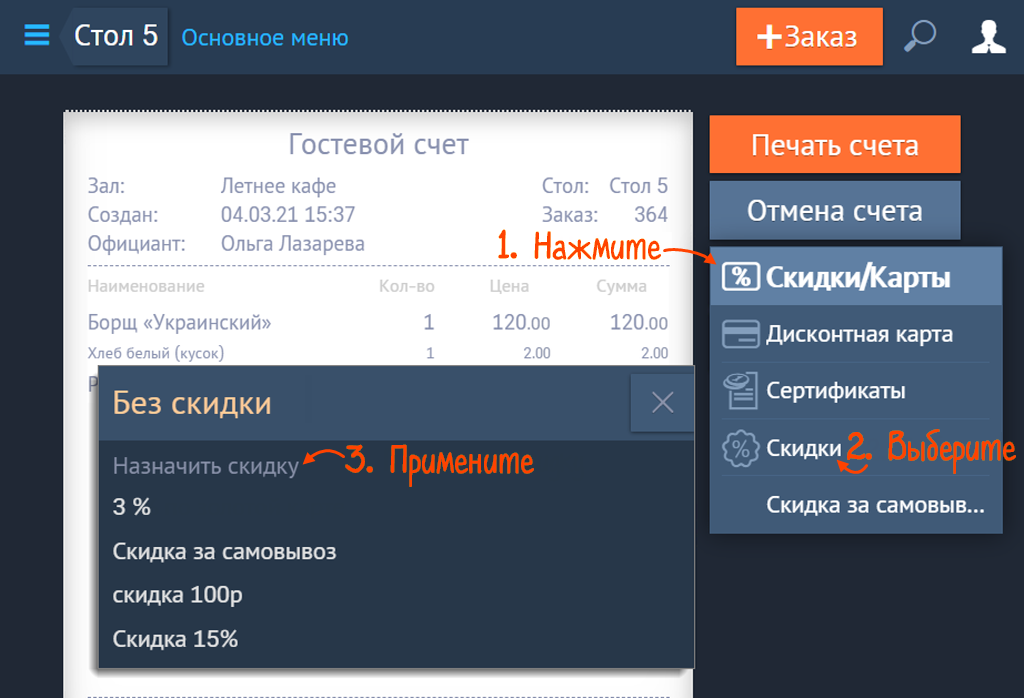
Если выполнены условия нескольких акций, сработает только одна скидка — наибольшая. Информация о ней отобразится в окне оформления счета и в пречеке.
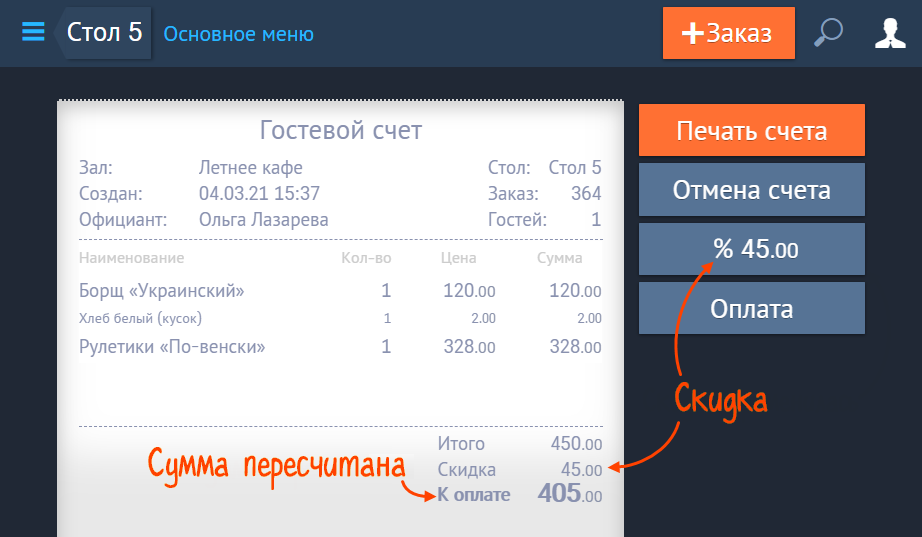
- Проведите оплату.
В окне оплаты
- В окне заказа нажмите «Оплата».
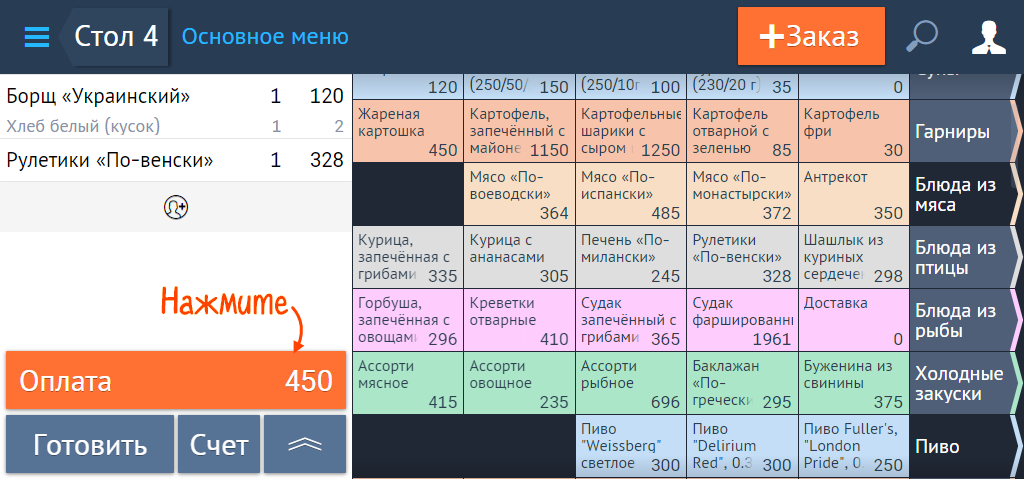
- Кликните «% Скидки/Карты», а затем — «Скидки».
- Выберите скидку.
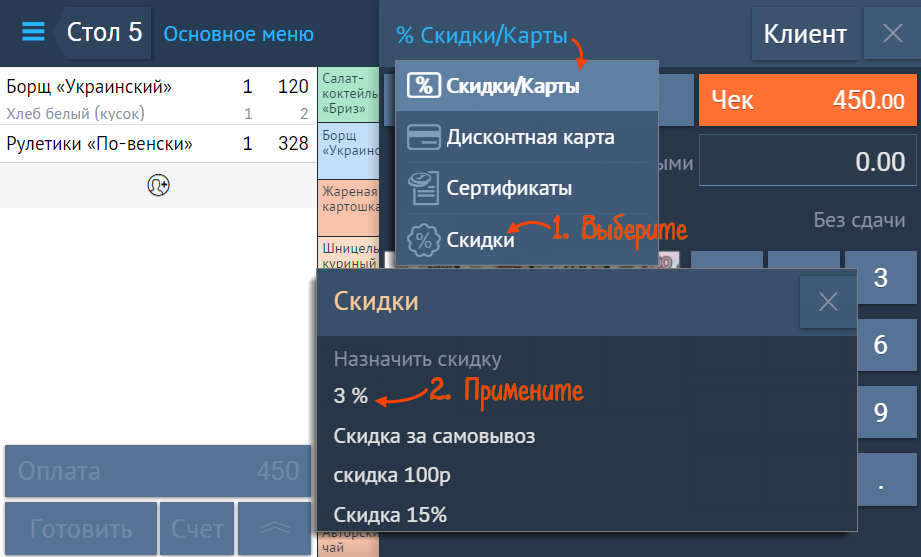
Если к заказу применилось несколько скидок, сработает только одна — наибольшая. Информация о ней отобразится в окне оплаты.
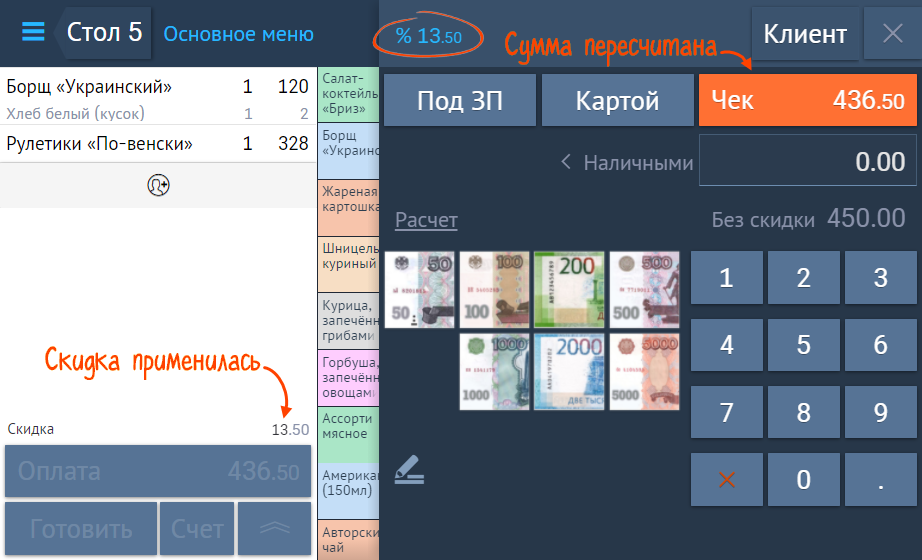
- Проведите оплату.
Применить скидку можно при оформлении счета или в окне оплаты.
При оформлении счета
- В окне заказа нажмите
 , затем кликните «К оплате».
, затем кликните «К оплате». 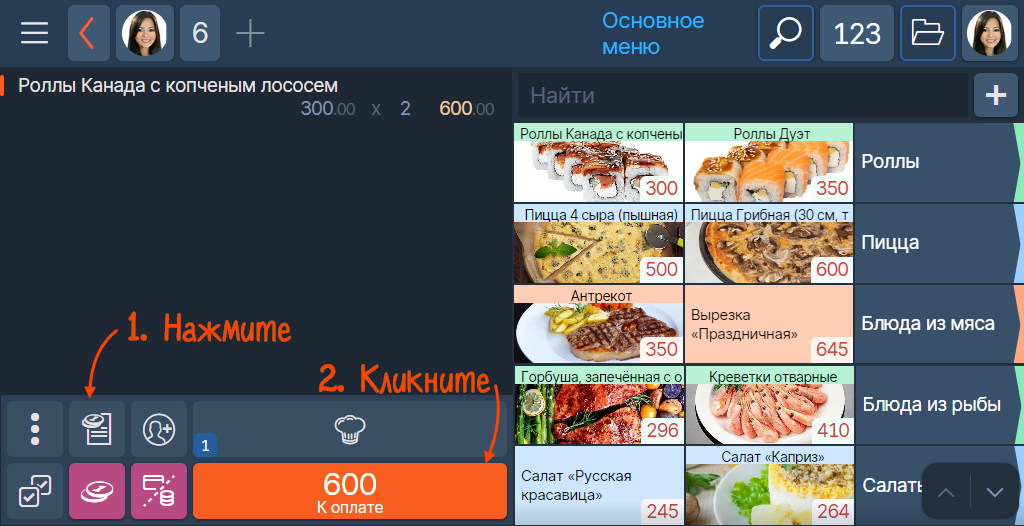
- Нажмите
 , выберите скидку или введите промокод.
, выберите скидку или введите промокод. 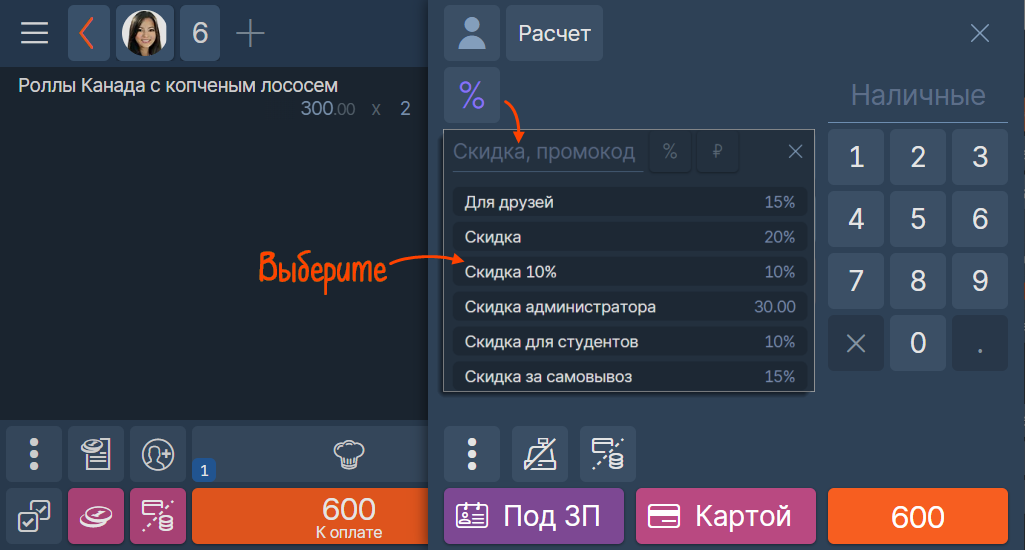
Если выполнены условия нескольких акций, сработает только одна скидка — наибольшая. Информация о ней отобразится в окне оформления счета и в пречеке.
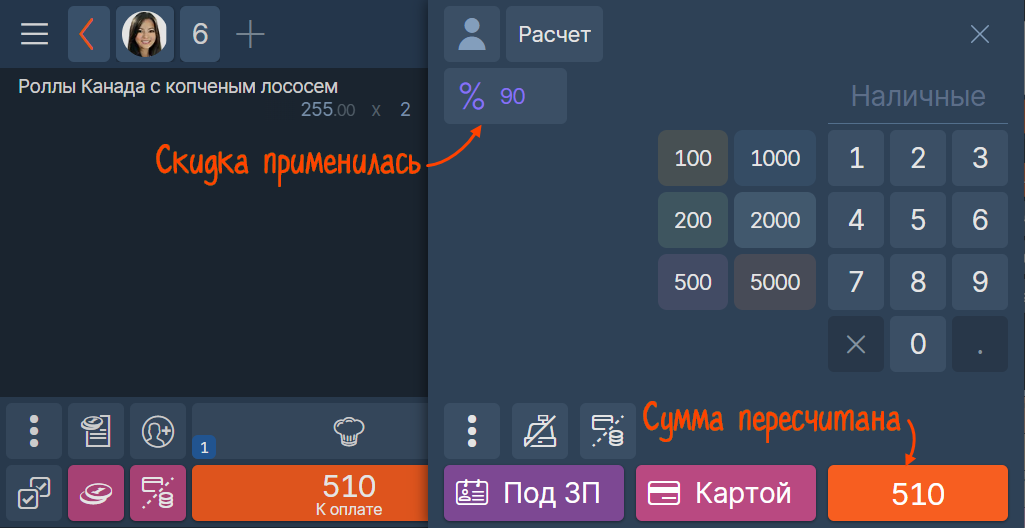
- Проведите оплату.
В окне оплаты
- В окне заказа нажмите «К оплате».

- Нажмите
 , выберите скидку или введите промокод.
, выберите скидку или введите промокод. 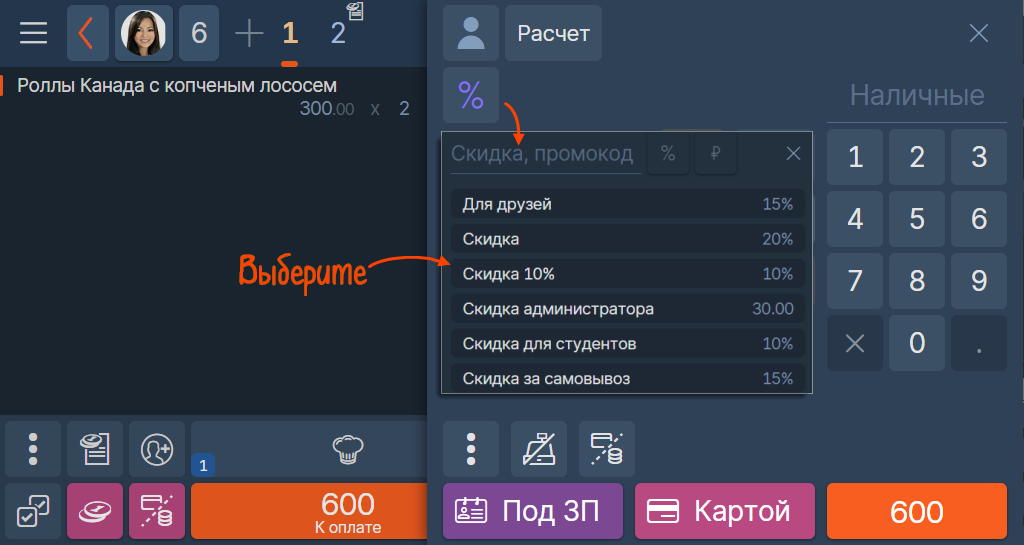
Если к заказу применилось несколько скидок, сработает только одна — наибольшая. Информация о ней отобразится в окне оплаты.
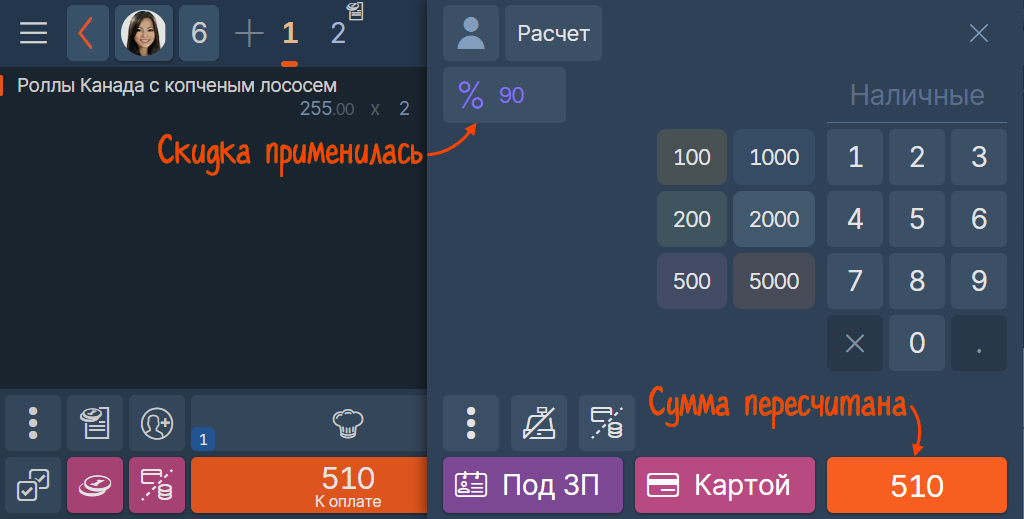
- Проведите оплату.
В приложении скидку можно применить только ко всему заказу — при оформлении заказа или в окне оплаты.
В окне заказа: нажмите ![]() , кликните «% Скидка» и нажмите название в списке.
, кликните «% Скидка» и нажмите название в списке.

В счете: нажмите «% Скидка» и выберите название в списке.

В окне продажи нажмите ![]() и выберите скидку.
и выберите скидку.

Цена со скидкой будет отмечена в чеке значком ![]() .
.